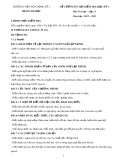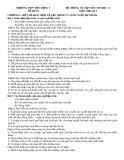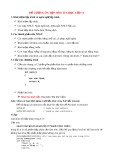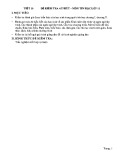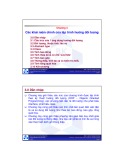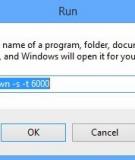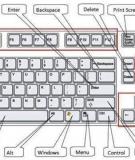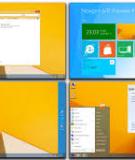Sự khác biệt giữa Hub, Switch
và Router
Ngày nay, hầu hết các router đều là thiết bị kết hợp nhiều chức năng, và
thậm chí nó còn đảm nhận cả chức năng của switch và hub. Đôi khi router,
switch và hub được kết hợp trong cùng một thiết bị, và đối với những ai mới
làm quen với mạng thì rất dễ nhầm lẫn giữa chức năng của các thiết bị này.
Nào chúng ta hãy bắt đầu với hub và switch bởi cả hai thiết bị này đều có những
vai trò tương tự trên mạng. Mỗi thiết bị dều đóng vai trò kết nối trung tâm cho tất
cả các thiết bị mạng, và xử lý một dạng dữ liệu được gọi là "frame" (khung). Mỗi
khung đều mang theo dữ liệu. Khi khung được tiếp nhận, nó sẽ được khuyếch đại
và truyền tới cổng của PC đích. Sự khác biệt lớn nhất giữa hai thiết bị này là
phương pháp phân phối các khung dữ liệu.
Với hub, một khung dữ liệu được truyền đi hoặc được phát tới tất cả các cổng của
thiết bị mà không phân biệt các cổng với nhau. Việc chuyển khung dữ liệu tới tất cả
các cổng của hub để chắc rằng dữ liệu sẽ được chuyển tới đích cần đến. Tuy nhiên,
khả năng này lại tiêu tốn rất nhiều lưu lượng mạng và có thể khiến cho mạng bị
chậm đi (đối với các mạng công suất kém).
Ngoài ra, một hub 10/100Mbps phải chia sẻ băng thông với tất cả các cổng của nó.
Do vậy khi chỉ có một PC phát đi dữ liệu (broadcast) thì hub vẫn sử dụng băng
thông tối đa của mình. Tuy nhiên, nếu nhiều PC cùng phát đi dữ liệu, thì vẫn một
lượng băng thông này được sử dụng, và sẽ phải chia nhỏ ra khiến hiệu suất giảm
đi.
Trong khi đó, switch lưu lại bản ghi nhớ địa chỉ MAC
của tất cả các thiết bị mà nó kết nối tới. Với thông tin
này, switch có thể xác định hệ thống nào đang chờ ở
cổng nào. Khi nhận được khung dữ liệu, switch sẽ biết
đích xác cổng nào cần gửi tới, giúp tăng tối đa thời gian
phản ứng của mạng. Và không giống như hub, một switch 10/100Mbps sẽ phân
phối đầy đủ tỉ lệ 10/100Mbps cho mỗi cổng thiết bị. Do vậy với switch, không quan
tâm số lượng PC phát dữ liệu là bao nhiêu, người dùng vẫn luôn nhận được băng
thông tối đa. Đó là lý do tại sao switch được coi là lựa chọn tốt hơn so với hub.
Còn router thì khác hoàn toàn so với hai thiết bị trên. Trong khi hub hoặc switch
liên quan tới việc truyền khung dữ liệu thì chức năng chính của router là định
tuyến các gói tin trên mạng cho tới khi chúng đến đích cuối cùng. Một trong những
đặc tính năng quan trọng của một gói tin là nó không chỉ chứa dữ liệu mà còn chứa
địa chỉ đích đến.
Router thường được kết nối với ít nhất hai mạng, thông thường là hai mạng LAN
hoặc WAN, hoặc một LAN và mạng của ISP nào đó. Router được đặt tại gateway,
nơi kết nối hai hoặc nhiều mạng khác nhau. Nhờ sử dụng các tiêu đề (header) và
bảng chuyển tiếp (forwarding table), router có thể quyết định nên sử dụng đường
đi nào là tốt nhất để chuyển tiếp các gói tin. Router sử dụng giao thức ICMP để giao
tiếp với các router khác và giúp cấu hình tuyến tốt nhất giữa bất cứ hai host nào.
Ngày nay, có rất nhiều các dịch vụ được gắn với các router băng rộng. Thông
thường, một router bao gồm 4-8 cổng Ethernet switch (hoặc hub) và một bộ
chuyển đổi địa chỉ mạng - NAT (Network Address Translator). Ngoài ra, router
thường gồm một máy chủ DHCP (Dynamic Host Configuration Protocol), máy chủ
proxy DNS (Domain Name Service), và phần cứng tường lửa để bảo vệ mạng LAN
trước các xâm nhập trái phép từ mạng Internet.
Tất cả các router đều có cổng WAN để kết nối với đường DSL hoặc modem cáp –
dành cho dịch vụ Internet băng rộng, và switch tích hợp để tạo mạng LAN được dễ
dàng hơn. Tính năng này cho phép tất cả các PC trong mạng LAN có thể truy cập
Internet và sử dụng các dịch vụ chia sẻ file và máy in.
Một số router chỉ có một cổng WAN và một cổng LAN, được thiết kế cho việc kết
nối một hub/switch LAN hiện hành với mạng WAN. Các switch và hub Ethernet có
thể kết nối với một router để mở rộng mạng LAN. Tuỳ thuộc vào khả năng (nhiều
cổng) của mỗi router, switch hoặc hub, mà kết nối giữa các router, switche/hub có
thể cần tới cáp nối thẳng hoặc nối vòng. Một số router thậm chí có cả cổng USB và
nhiều điểm truy cập không dây tích hợp.
Một số router cao cấp hoặc dành cho doanh nghiệp còn được tích hợp cổng serial –
giúp kết nối với modem quay số ngoài, rất hữu ích trong trường hợp dự phòng
đường kết nối băng rộng chính trục trặc, và tích hợp máy chủ máy in mạng LAN và
cổng máy in.
Ngoài tính năng bảo vệ được NAT cung cấp, rất nhiều router còn có phần cứng
tường lửa tích hợp sẵn, có thể cấu hình theo yêu cầu của người dùng. Tường lửa
này có thể cấu hình từ mức đơn giản tới phức tạp. Ngoài những khả năng thường
thấy trên các router hiện đại, tường lửa còn cho phép cấu hình cổng TCP/UDP
dành cho game, dịch vụ chat, và nhiều tính năng khác.
Và như vậy, có thể nói một cách ngắn gọn là: hub được gắn cùng với một thành
phần mạng Ethernet; switch có thể kết nối hiệu quả nhiều thành phần Ethernet với
nhau; và router có thể đảm nhận tất cả các chức năng này, cộng thêm việc định
tuyến các gói TCP/IP giữa các mạng LAN hoặc WAN, và tất nhiên còn nhiều chức
năng khác nữa.
Free File Encryptor - Mã hóa dữ
liệu đơn giản nhất
Hiện nay, tính năng mã hóa dữ liệu đã được tích hợp trong nhiều trình
nén phổ dụng, chẳng hạn như WinZip hoặc WinRar.
Nó thường sử dụng một giải thuật đặc biệt để làm xáo trộn nội dung số của một tập
tin nhạy cảm. Với cách làm này, ngay cả khi đánh cắp được tập tin nói trên, thì kẻ
xấu vẫn không thể trục lợi nếu như không biết đích xác mật khẩu để giải mã.
Tuy nhiên, trong thời gian gần đây, đã xuất hiện khá nhiều công cụ mà tin tặc có
thể lợi dụng để bẻ khóa. Vì vậy, sẽ là chưa thật an tâm khi chia sẻ những tài liệu
mật đã được mã hóa bằng WinZip hoặc WinRar.
Thay vào đấy, bạn nên chọn khai thác một tiện ích chuyên dụng
hơn, chẳng hạn như Free File Encryptor. Ưu điểm rõ nét nhất của
công cụ này đó là có kích cỡ "bé xíu", đơn giản trong cách sử dụng
nhưng lại rất an toàn vì được tích hợp Rijndael – một trong những
giải thuật phức tạp nhất thế giới. Tuy không thể giúp “giảm cân”
cho tập tin như ở WinZip hoặc WinRar, nhưng giá trị mà Free File Encryptor đem
lại cho người dùng chẳng nhỏ tí nào: sự an toàn và tính bảo mật khi chia sẻ dữ liệu
trọng yếu trên mạng Internet.
Ngay sau quá trình cài đặt, Free File Encryptor sẽ được tự động tích hợp vào menu
ngữ cảnh của Windows Explorer. Để mã hóa một tập tin quan trọng, từ màn hình
desktop, bạn hãy nhắp chuột phải lên nút Start, chọn mục Explore, tìm đến địa
điểm lưu trữ của tập tin này, nhắp chuột phải lên biểu tượng của nó, chọn
mục Encrypt… để kích hoạt giao diện tương tác của Free File Encryptor, thiết lập
mật khẩu (được dùng để giải mã về sau này) trong ô Password và Confirm, nhắp
chuột lên nút Encrypt, chờ cho đến khi bắt gặp dòng thông báo Done, thì nhắp
chuột lên nút Close để hoàn tất công việc. Tập tin vừa được mã hóa thành công sẽ
nằm cùng thư mục với tập tin gốc và có phần mở rộng là .enc.
Về sau, khi cần giải mã tập tin này, từ màn hình desktop, bạn hãy nhắp chuột phải
lên nútStart, chọn mục Explore, tìm đến địa điểm lưu trữ của tập tin đã được mã
hóa, nhắp chuột phải lên biểu tượng của nó, chọn mục Decrypt… để kích hoạt giao
diện tương tác của Free File Encryptor, khai báo mật khẩu tương ứng trong
ô Password, nhắp chuột lên nútDecrypt, chờ cho đến khi bắt gặp dòng thông
báo Done, thì nhắp chuột lên nút Close để hoàn tất công việc. Tập tin vừa được
giải mã thành công sẽ nằm cùng thư mục với tập tin mã hóa.
Với dung lượng chỉ 134 KB, tương thích trên các phiên bản của hệ điều hành
Windows 2000/XP/2003 Server/Vista, phiên bản miễn phí (freeware) của Free
File Encryptor đang được Whiz Apps cung cấp tại đây.